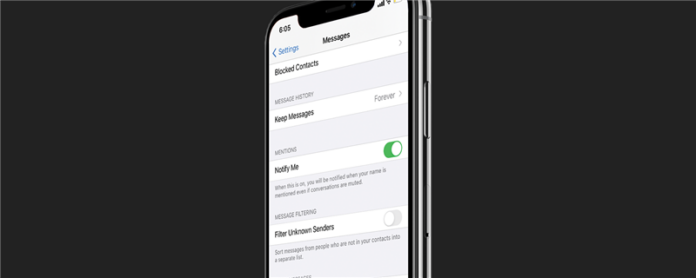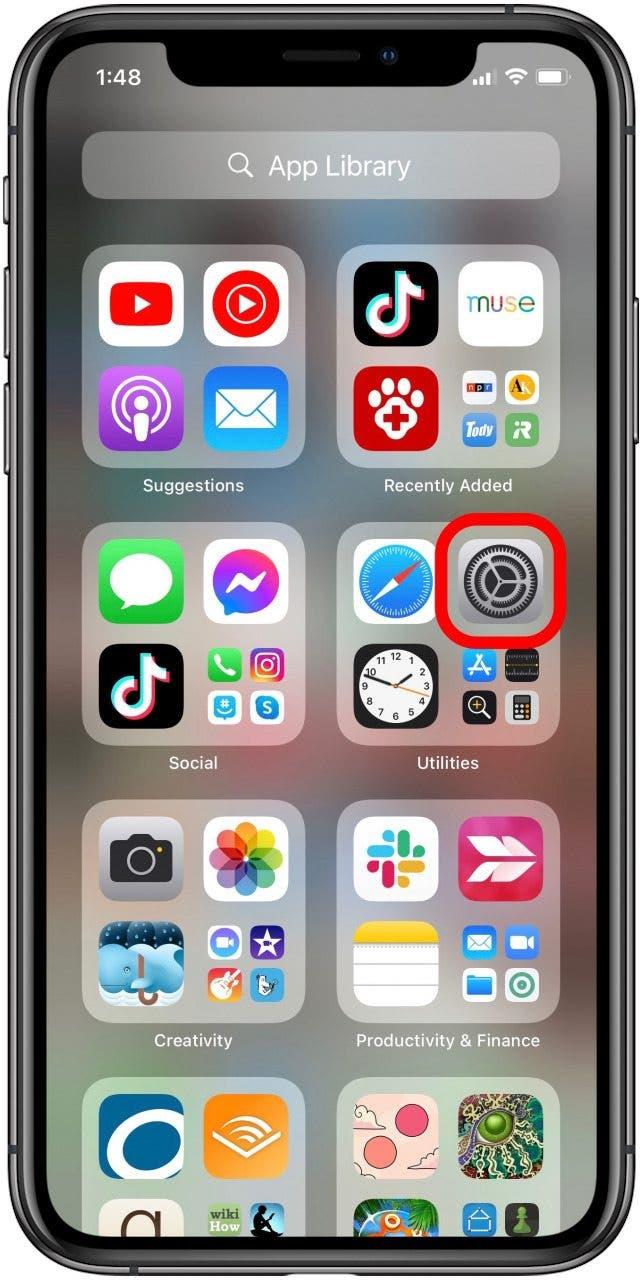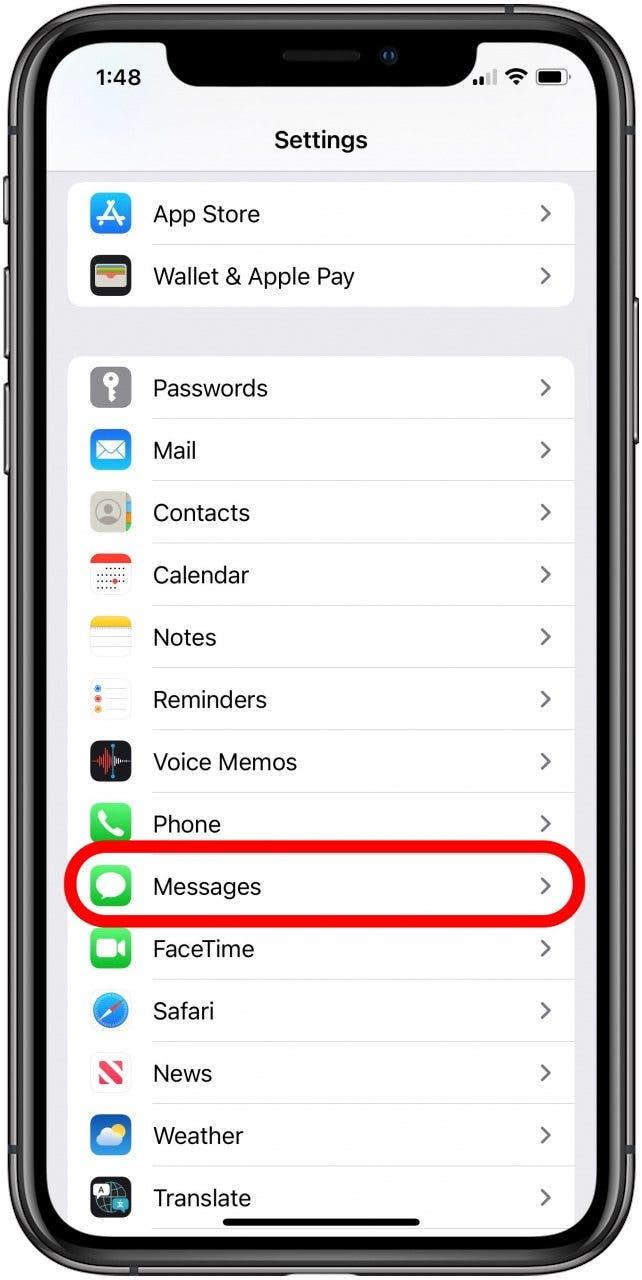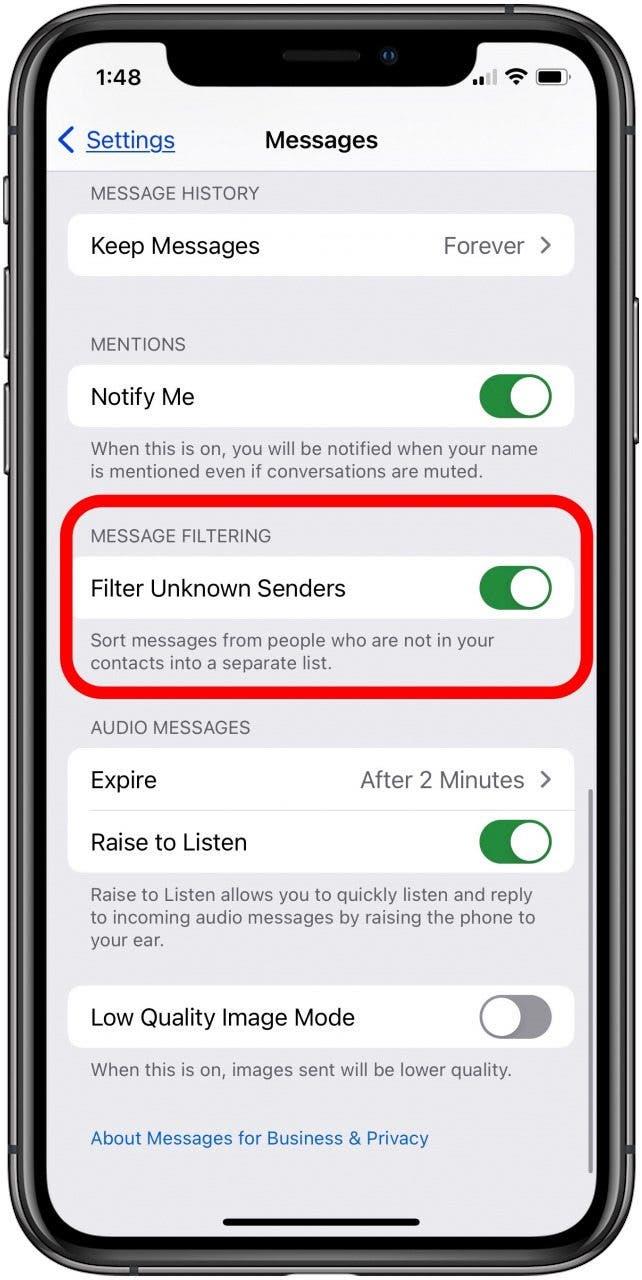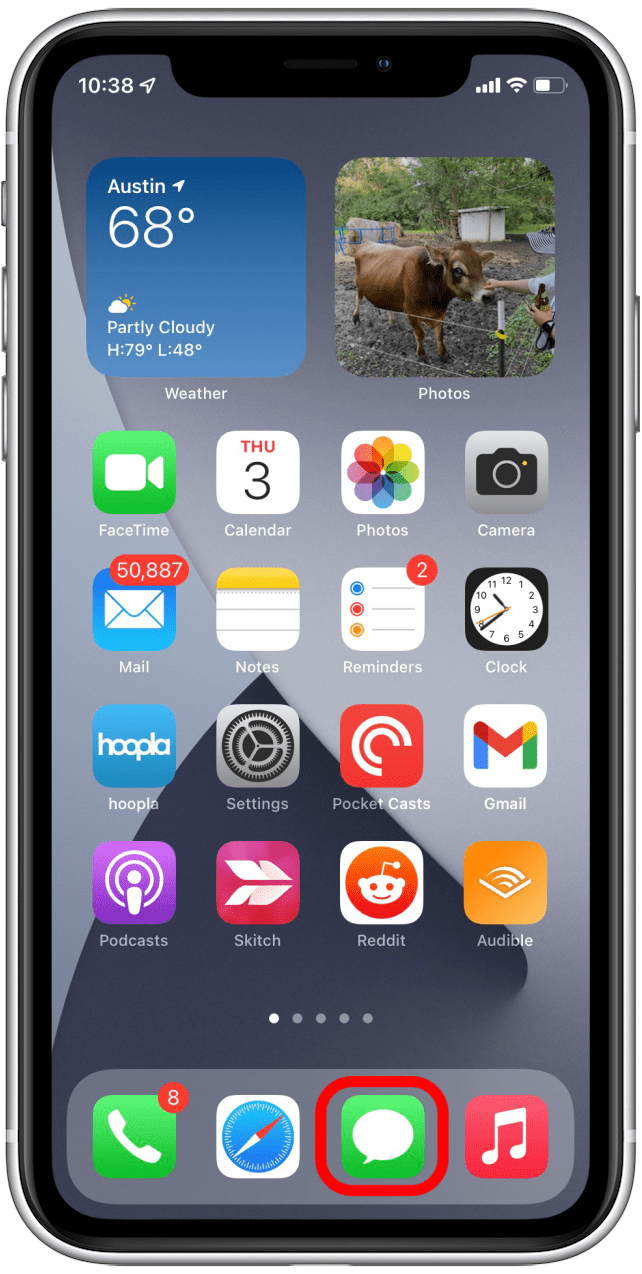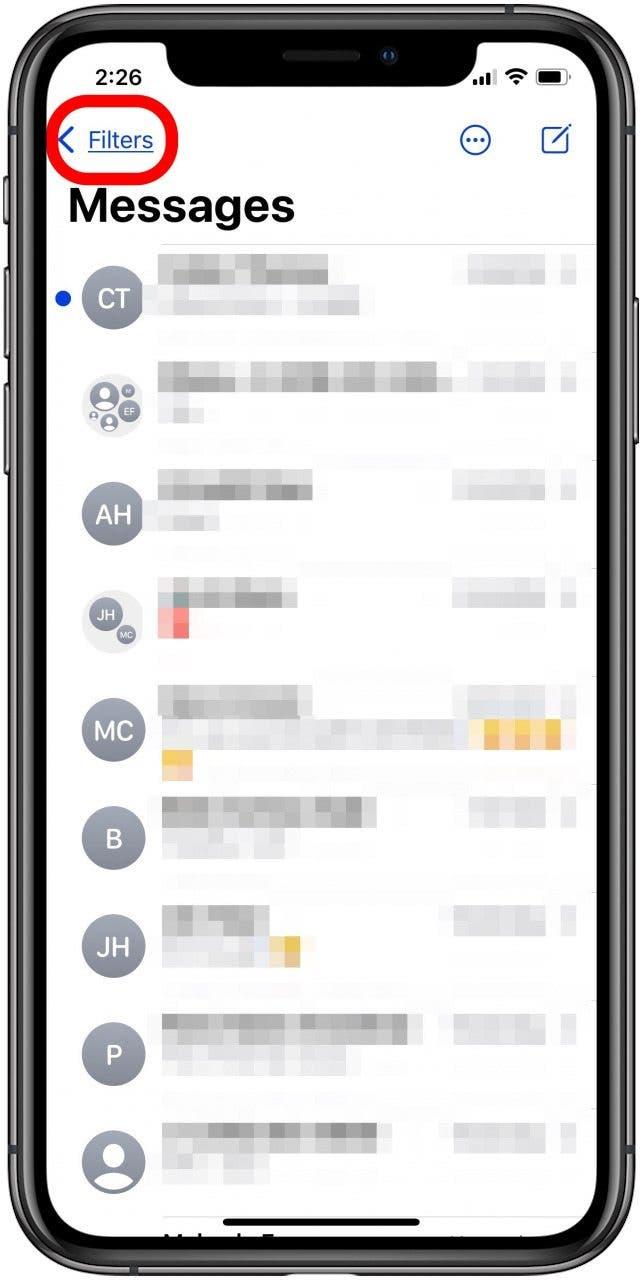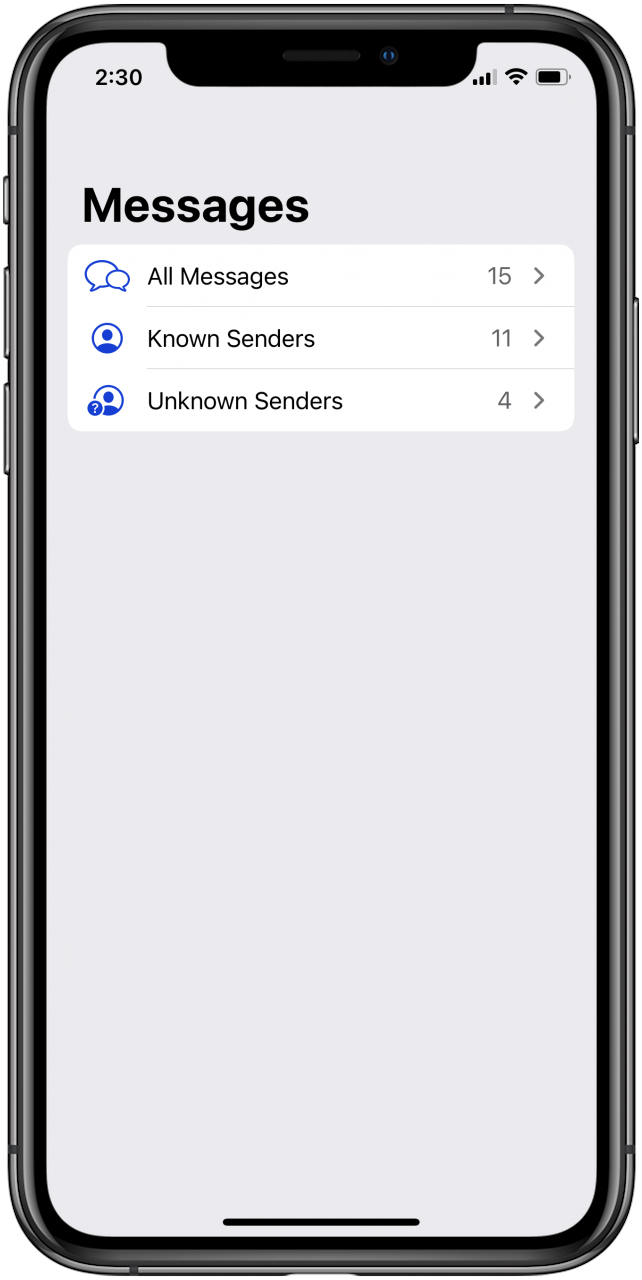Vi är alla bekanta med skräppostmeddelanden och samtal. Undrar du, «Vad kan jag göra med skräpposttexter?» Vi har det perfekta iPhone -tricket! Så här filtrerar du meddelanden från okända avsändare på iPhone, så att du inte behöver blockera varje nummer. Vi kommer också att avslöja var Apples filter okända avsändare -funktioner skickar slumpmässiga textmeddelanden.
Varför du kommer att älska detta tips
- Stop skräpposttexter Från att störa Du genom att skicka dem till en separat meddelanden App Inbox.
- Kontrollera enkelt textmeddelanden från okända avsändare, bara om meddelandet var viktigt.
Hur man stoppar skräpposttexter med filter okända avsändare på iPhone
Vad betyder filter okända avsändare på en iPhone? Den här funktionen låter meddelanden app Stoppa automatiskt texter från siffror inte i dina kontakter från rörande upp din inkorg. Detta är ett enkelt sätt att hindra skräpposttexter från att bry dig utan att behöva Blockera texter på iPhone (vilket måste göras nummer efter nummer).
Låt oss gå igenom hur man filtrerar okända avsändare, och även om filter okända avsändare skickar potentiella skräpposttexter, så att du kan titta över dessa meddelanden. Tänk på att detta inte kommer att blockera spamtexter på iPhone; Det låter dig helt enkelt ignorera dem lättare och komma till dem när du har tid. För mer bra iPhone -meddelande tricks, kolla in våra gratis spetsen på dagen .
- Öppna Appen Inställningar .

- Bläddra ner och tryck på meddelanden .

- Bläddra ner och växla på filter okända avsändare .

- Öppna nu meddelanden -appen .

- Du ser att det ser lite annorlunda ut; Du bör se filter i det övre vänstra hörnet om du inte redan är på filterskärmen. Tryck på filter .

- Från den här skärmen kan du välja alla meddelanden för att se meddelanden från alla avsändare, eller så kan du välja antingen kända avsändare eller okända avsändare för att se meddelanden i dessa kategorier.

Nu kan du välja att öppna upp din meddelanden -app för de kända avsändarnas meddelanden och bara granska okända avsändare när du känner för det. Du kanske också vill lära dig att Rapportera spamtexter < /a> På din iPhone.